Как удалить Ютуб с телефона Xiaomi
Не пользуетесь YouTube на вашем Xiaomi? Пора его удалить!
Глобальные версии смартфонов Xiaomi уже долгие годы «укомплектовываются» приложениями от Google (Google-сервисы). На самом деле, для обычного пользователя это очень удобно: решения от Google банально зачастую удобнее своих конкурентов.
Также не забываем о том, что благодаря Google-сервисам на вашем смартфоне образуется своеобразная экосистема, которая еще больше упрощает работу во многих повседневных сценариях.
Несмотря на плюсы Сервисов, далеко не всем нужны абсолютно все приложения от Google. Например, многие пользователи не совсем довольны официальным клиентом видеохостинга YouTube или же вовсе не хотят использовать приложение данной соцсети. Для таких людей вопрос удаления YouTube с телефона стоит особенно остро, только вот проблема состоит в том, что данный софт просто так удалить не получится.
Сегодня мы разберемся, как удалить приложение YouTube с телефона Xiaomi.
Почему удалить YouTube со смартфона – непростая задача?
Как и остальные приложения от Google, клиент YouTube для Андроид глубоко «встраивается» в систему. Большая часть производителей Андроид-смартфонов просто выполняет требование «Корпорации добра» — пользователь не должен ничего удалять стандартными методами. Да, это выглядит как навязывание, но у компаний, производящих Андроид-устройства просто нет выбора.
Не стоит расстраиваться – это же Android. В отличие от своего прямого конкурента, iOS, Зеленый робот дает полную свободу действий, поэтому удалить даже «неудаляемое» приложение под силу даже новичку.
Глубокое отключение YouTube
Сначала рассмотрим самый простой способ избавиться от иконки клиента YouTube с экрана вашего смартфона.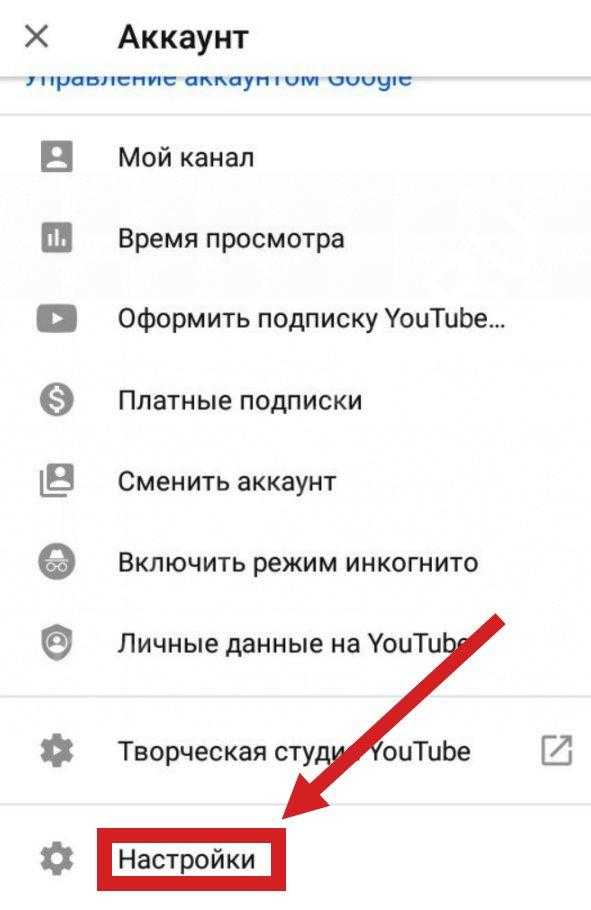
Нам понадобится скачать приложение Hidden Settings For MIUI, которое легко можно найти на просторах Google Play Маркет. Запускаем программу, соглашаемся со всеми требованиями и ищем на главном экране раздел «Manage Applications». Нажимаем на него.
Перед нами появляется список абсолютно всех установленных приложений. Ищем внутри списка тот самый YouTube, тапаем по нему и попадаем на страницу его настроек. Сначала нажимаем по кнопке «Остановить», чтобы окончательно завершить его работу в фоне, а после нажимаем «Отключить».
Рекомендуем также после этого действия очистить ваш Xiaomi от кэша и других данных, нажав на иконку «Хранилище и кэш» — внутри просто нажимаем на «Очистить хранилище» и «Очистить кэш».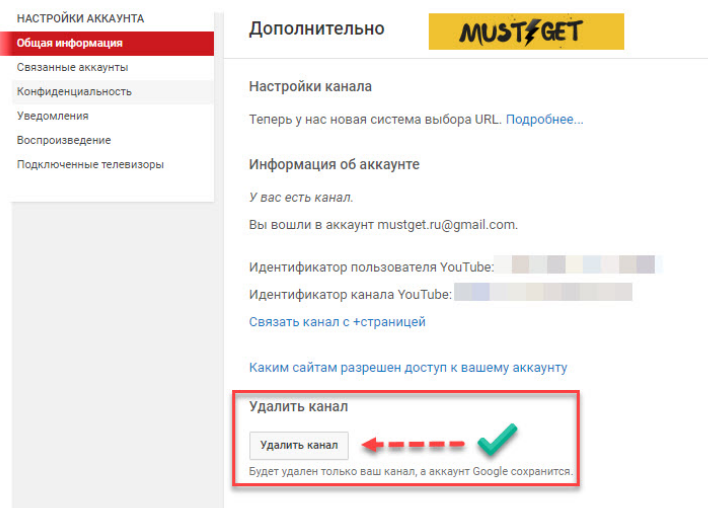 Готово.
Готово.
Полное удаление без использования рут-прав
Если вас не устраивает простое скрытие YouTube, и вы желаете полностью избавиться от данного приложения, то придется немного «заморочиться».
Сначала разберем способ удаления, не предполагающий использование рут-прав. Для этого нам понадобится специальная утилита для ПК под названием ADB/Fastboot Tools
. Скачиваем ее, устанавливаем и переходим к подготовке смартфона.
Нам необходимо зайти в настройки для разработчиков – как это сделать мы описывали в нашей недавней статье. Внутри данного раздела ищем пункт «Откладка по USB» — он должен был одним из первых. Активируем Откладку и подключаем смартфон к ПК с помощью комплектного USB-кабеля. Ждем, пока компьютер определит ваше устройство и проведет все необходимые настройки.
Когда ваш Xiaomi окончательно подключится к ПК, открываем ADB/Fastboot Tools и на главном экране нажимаем «Debloater» (самая большая кнопка). Соглашаемся с требованиями программы и вновь нажимаем на «Debloater».
После этого на экране появится список всех доступных к удалению системных приложений – выбираем ненужный нам YouTube и подтверждаем удаление красной кнопкой «Uninstall». После данной процедуры YouTube полностью исчезнет из вашего смартфона.
Удаление YouTube при наличии рут-прав
Для пользователей, знакомых с концепцией получения рут-прав и последующей модификации установленной прошивки, самым очевидным решением наличия ненавистного приложения будет использование специальных приложений, «проникающих» глубоко в системные настройки.
Для удаления YouTube можно использовать любой Диспетчер файлов, имеющий доступ к системным файлам (Root Explorer, ES-Проводник и т.д.): ищем папку system/app, заходим в нее и находим папку «YouTube». Удаляем эту папку и перезагружаем ваш смартфон.
Также поможет Titanium Backup – процедура будет даже удобнее и быстрее. Запускаем приложение и во вкладке всех приложений ищем тот самый YouTube. Нажимаем на искомую строчку в списке – появится выбор действий, среди которых будет «Удалить». Соглашаемся.
Как мы видим, вариантов удаления приложения YouTube немало – выбрать наиболее удобный для вас способ будет очень просто. Поэтому если вам жутко надоел клиент видеохостинга от Google, смело убирайте его из списка ваших приложений.
Последние ролики на YouTube
полная деинсталляция и как отключить навсегда
YouTube – самый популярный видеохостинг на планете.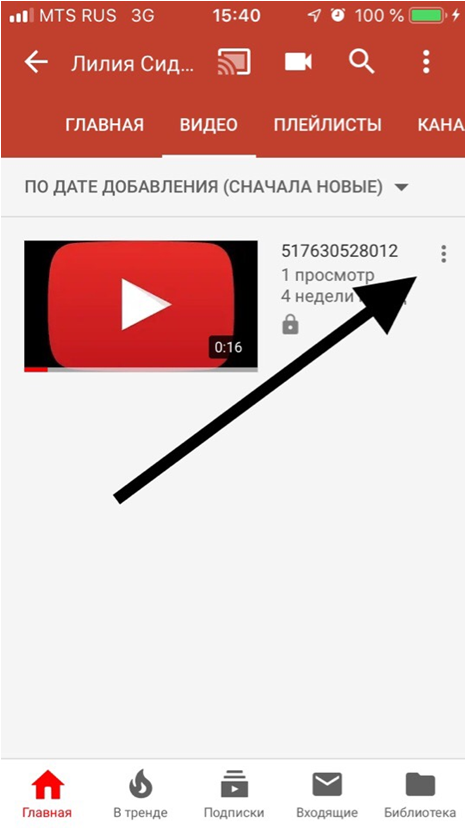 Как показывает статистика, основной трафик сервиса приходит на мобильные устройства, где пользователи смотрят видео при помощи одноименного приложения. Несмотря на то, что видеохостинг является очень популярным, его мобильный клиент нужен далеко не каждому владельцу смартфона. Поэтому предлагаем разобраться, как удалить Ютуб с телефона на операционной системе Андроид.
Как показывает статистика, основной трафик сервиса приходит на мобильные устройства, где пользователи смотрят видео при помощи одноименного приложения. Несмотря на то, что видеохостинг является очень популярным, его мобильный клиент нужен далеко не каждому владельцу смартфона. Поэтому предлагаем разобраться, как удалить Ютуб с телефона на операционной системе Андроид.
СОДЕРЖАНИЕ СТАТЬИ:
Удаление через главный экран
На всех Андроид-смартфонах, включая Xiaomi и «Самсунг», реализована опция быстрого удаления приложений через главный экран. Этим способом можно воспользоваться и при деинсталляции Ютуба. Чтобы удалить лишнюю программу, просто задержите палец на ее иконке, а затем нажмите кнопку «Удалить» или наведите ярлык на значок в виде мусорного ведра. Приложение не только исчезнет с рабочего стола, но и будет полностью удалено.
Важно. Этот и другие способы, рассмотренные в данном материале, актуальны только для сторонних приложений YouTube (например, YouTube Vanced). Стандартный клиент является встроенным софтом, который официально нельзя удалить.
Стандартный клиент является встроенным софтом, который официально нельзя удалить.
Через настройки
Раз и навсегда избавиться от лишнего софта также можно через меню настроек. Этот вариант потребует от чуть больше времени, но на выполнение операции все равно уйдет не более 10-20 секунд:
- Откройте настройки своего гаджета.
- Перейдите в раздел «Приложения».
- Найдите в списке программу, отвечающую за работу видеохостинга, и тапните по ее названию.
- Нажмите кнопку «Удалить».
Вместе с приложением будут удалены кэш и другие данные. При этом вы всегда можете переустановить программу и авторизоваться под той же учетной записью хоть на текущем смартфоне, хоть на любом другом устройстве.
Применение магазина приложений
Если клиент видеохостинга устанавливался через специальный магазин приложений, то и отключить его можно также через утилиту для установки софта. Чтобы деинсталлировать Ютуб, понадобится:
- Запустить магазин приложений.

- Найти программу YouTube, воспользовавшись поиском или меню установленных приложений.
- Перейдя на страницу мобильного клиента, нажать кнопку «Удалить».
Обратите внимание, что при удалении Ютуба через Play Маркет, магазин позволит только избавиться от обновлений. При этом само приложение продолжит оставаться в памяти устройства. Если на вашем телефоне используется неофициальный клиент YouTube, то он не отобразится в списке установленных программ.
Файловые менеджеры
Еще одним способом удаления является использование файловых менеджеров, будь то встроенный проводник или аналогичное приложение от другого разработчика. Чтобы полностью избавиться от лишнего софта, вы должны знать, в какой папке он хранится. Как правило, файлы программ находятся в директории, расположенной по пути Android/Data.
Еще раз напоминаем: этот и другие способы удаления YouTube актуальны только для неофициальных мобильных клиентов видеохостинга. Если вы хотите избавиться от официальной программы, то придется воспользоваться альтернативным менеджером файлов ES Проводник:
- Установите ES Проводник, используя Play Маркет или другие источники.

- Запустите программу.
- Нажмите кнопку вызова основного меню (три полоски).
- Активируйте опции «Root проводник» и «Показывать скрытые элементы».
- Найдите папку, где хранится приложение видеохостинга, и удалите ее.
Важно. Получение прав суперпользователя влечет за собой снятие смартфона с гарантии, а также блокировку финансовых операций вроде денежных переводов на устройстве.
Используя ES Проводник, вы можете избавиться и от других стандартных программ (например, Gmail или Play Market). Это позволит освободить немало места во внутренней памяти. Однако важно анализировать все риски, которыми вы подвергаете свой смартфон, получая рут-права.
Приложения для чистки
Наконец, заключительным вариантом удаления Ютуба и другого лишнего софта является использование специальных программ для очистки. Например, вы можете обратиться к помощи CCleaner. Это приложение доступно для скачивания через Play Маркет и распространяется бесплатно. Для деинсталляции YouTube, нужно:
Для деинсталляции YouTube, нужно:
- Запустить прогу.
- Открыть вкладку «Приложения», а затем – «Установлено».
- Найти в списке Ютуб и поставить напротив него галочку.
- Нажать кнопку «Удалить».
- Подтвердить выполнение операции.
Если все сделано правильно, то приложение сразу же исчезнет с телефона. А вы можете продолжать дальше пользоваться CCleaner, так как эта программа позволяет не только удалять лишний софт, но и чистить устройство от мусора в виде кэша и временных файлов.
Проблемы и способы их решения
Главная сложность, с которой можно столкнуться при удалении мобильного клиента видеохостинга – невозможность его деинсталляции. YouTube по умолчанию вшит в операционную систему Android и не может быть удален. Правда, вы можете минимизировать вмешательство программы в работу смартфона, сделав следующее:
- Откройте настройки гаджета.
- Перейдите в раздел «Приложения».
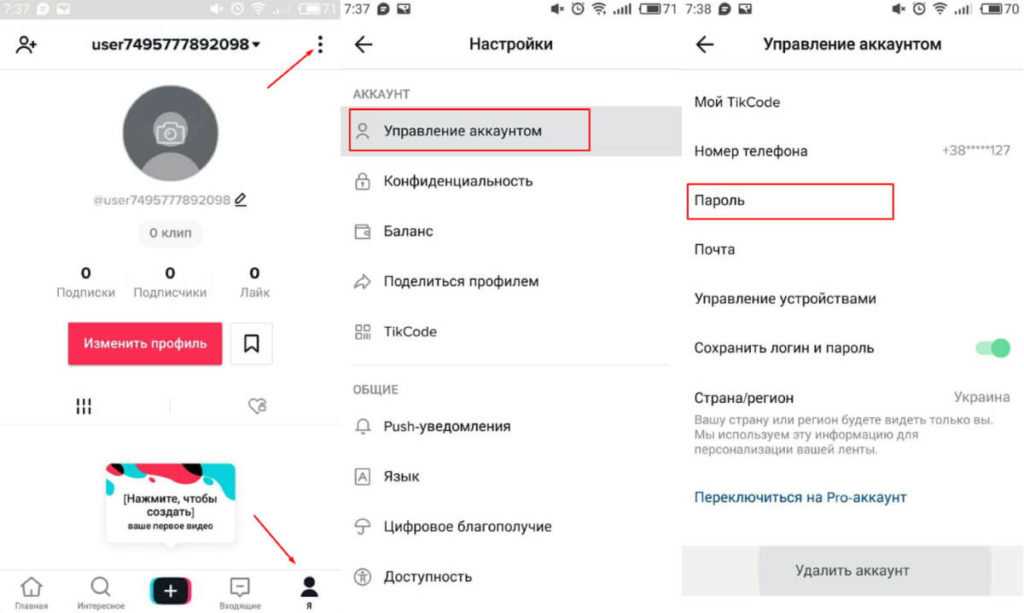
- Тапните по вкладке с Ютубом.
- Нажмите кнопку «Остановить», а затем – «Выключить».
- Откройте вкладку «Память».
- Поочередно нажмите кнопку «Очистить кэш» и «Очистить данные».
Таким образом, вы сможете запретить Ютубу работать в фоновом режиме, а еще удалите все файлы, которые хранила программа за время использования. К сожалению, кнопки «Удалить» в разделе «Приложения» не будет. Следовательно, видеохостинг останется на мобильном устройстве. Однако это не касается сторонних клиентов YouTube, о чем мы уже неоднократно говорили ранее.
Если вы готовы пойти на все, чтобы избавиться от официального приложения Ютуб, то сможете деинсталлировать программу только при условии получения рут-прав. Это довольно рискованная, но зато эффективная затея. Один из вариантов деинсталляции при наличии root-доступа мы рассматривали в пункте «Файловые менеджеры». Вернитесь к нему, чтобы полностью удалить программу, но в то же время примите к сведению все риски, с которыми вы столкнетесь.
Вам помогло? Поделитесь с друзьями — помогите и нам!
Твитнуть
Поделиться
Поделиться
Отправить
Класснуть
Линкануть
Вотсапнуть
Запинить
Читайте нас в Яндекс Дзен
Наш Youtube-канал
Канал Telegram
Adblock
detector
Сегодня я покажу вам ИМЕННО «Как удалить канал YouTube на вашем телефоне». Это лучший учебник по удалению канала Youtube с помощью телефона.
YouTube — одна из крупнейших видеоплатформ, где каждый час загружается 500 минут видео. YouTube — одно из лучших мест для развлечений, от забавных видео с котиками до видеоблогов, технологий и многого другого.
Удаление моей учетной записи YouTube приведет к удалению моей учетной записи Gmail?
Нет, удаление вашего канала YouTube не приведет к удалению вашей учетной записи Gmail. Вы по-прежнему можете получить доступ ко всем продуктам Google, таким как Google Drive, Hangouts, Gmail и т. д. Поскольку каждый продукт отделен от другого.
Прежде чем вы перейдете к руководству, я хочу сообщить вам, что: Если ваше имя пользователя является вашей личностью на YouTube, помните, что удаление вашей учетной записи означает конец этой личности. Закрытие вашей учетной записи YouTube означает, что данные вашей учетной записи (ваши группы, подписки, загруженные видео, истории поиска и т. д.) больше не будут вам доступны.
Научитесь изменять размер шрифта в BackDroid Style.
Чтобы удалить канал YouTube на смартфоне, откройте студию YouTube в браузере → Режим рабочего стола Uisnfg → Выберите настройки YouTube → Канал → Нажмите o, чтобы удалить контент YouTube → Нажмите «Я хочу удалить свой контент навсегда». → Установите флажок. Наконец, нажмите «Удалить мой контент».
→ Установите флажок. Наконец, нажмите «Удалить мой контент».
Выполнение этого без руководства невозможно, потому что это еще сложнее для фанатов Android.
Удалить канал YouTube с помощью телефона1. Откройте любой веб-браузер, найдите студию YouTube в Google и нажмите на первую ссылку.
2. В новом окне вам будет предложено загрузить приложение YouTube Studio, но вам не нужно загружать какое-либо приложение. Просто нажмите на три точки в правом верхнем углу и запросите сайт для рабочего стола.
Откройте youtube studio из браузера в режиме рабочего стола.После того, как эта студия YouTube Creator откроется в левом нижнем углу, вы увидите, что коснитесь ее значка настроек, и появится новое всплывающее окно.
3. Щелкните параметр канала, затем дополнительные настройки и прокрутите вниз. Затем вы увидите опцию «удалить свой контент».
Затем вы увидите опцию «удалить свой контент».
Это перенаправит вас на новую страницу, где вы должны ввести пароль своей учетной записи и нажать «Далее».
4. Появится новое окно, в котором вам будет предложено скрыть содержимое или удалить все содержимое, поэтому нажмите на второе окно.
5. Вы должны установить этот флажок и нажать «Удалить мой контент». Наконец, введите название своего канала еще раз, чтобы подтвердить его.
В дополнительных настройках канала выберите «Удалить контент Youtube».Вот так, ребята.
Нажмите «Я хочу навсегда удалить свой контент» > нажмите кнопку «Удалить мой контент».Таким образом, приведенная выше процедура подробно объяснена для удаления вашего канала YouTube с помощью вашего устройства Android, но процедура, которую я покажу вам ниже, поможет вам больше и сэкономит ваше время. Читайте также: Как сохранить данные на YouTube (Android)
5 шагов по удалению канала YouTube на телефоне- Перейдите на studio.
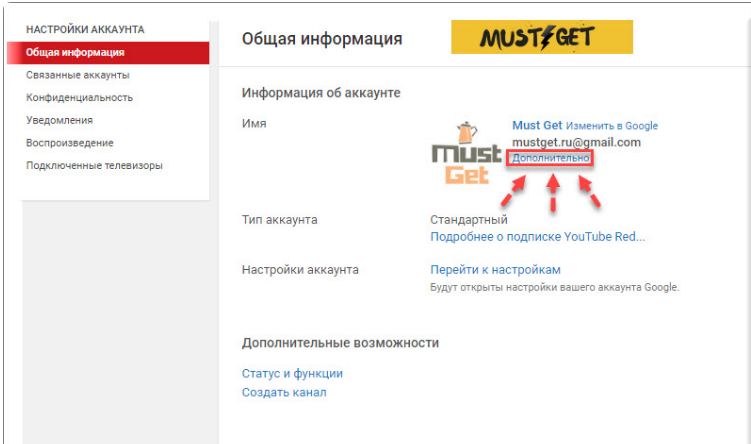 youtube.com > Запросите сайт для ПК .
youtube.com > Запросите сайт для ПК . - Настройки > Канал >
- Удалить содержимое > Введите пароль.
- Нажмите «Я хочу удалить свой контент навсегда»> Установите флажок.
- Введите имя канала > Готово .
Откройте Youtube Studio в браузере в режиме рабочего стола, чтобы удалить канал YouTube с помощью телефона. Войдите в расширенные настройки канала, затем выберите «Удалить мой контент». Вы увидите подтверждение удаления всех видео, каналов с подпиской и т. д. Подтвердите его, чтобы удалить свой канал.
Что происходит после удаления канала YouTube?
Когда канал удаляется, YouTube автоматически удаляет ваш контент, включая загруженный контент, лайки, историю просмотров и список просмотра позже. Его можно восстановить, если вы примете меры в течение 30 дней после удаления учетной записи.
Заключение Все, ребята.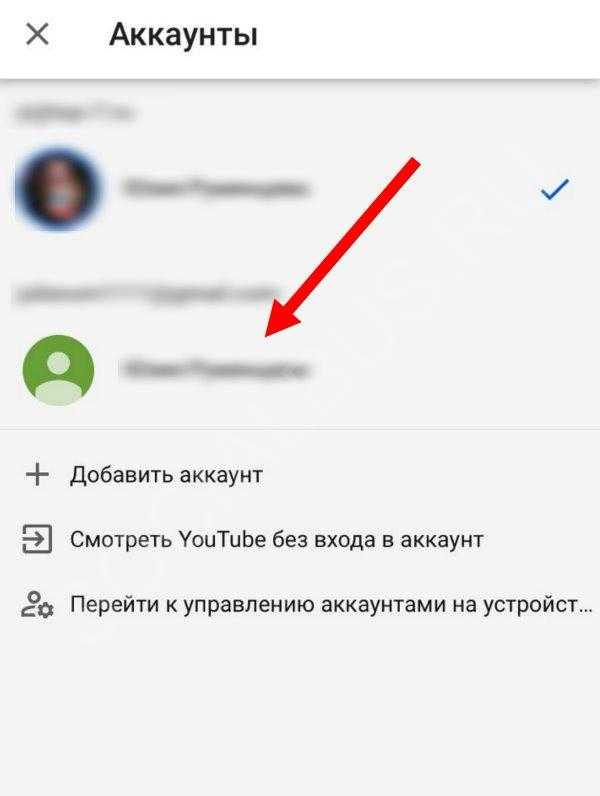 Вот как удалить канал на ютубе на андроид навсегда. Надеюсь, это сработает для вас, и дайте мне знать в комментариях, если у вас возникнут какие-либо проблемы. Прежде чем вы куда-нибудь пойдете, позвольте мне сказать вам одну вещь: у нас есть 9
Вот как удалить канал на ютубе на андроид навсегда. Надеюсь, это сработает для вас, и дайте мне знать в комментариях, если у вас возникнут какие-либо проблемы. Прежде чем вы куда-нибудь пойдете, позвольте мне сказать вам одну вещь: у нас есть 9
Кунал Кашьяп
Привет, это Кунал; Я профессиональный писатель и решаю проблемы. В основном я пишу об ОС Android, приложениях или играх или даже о руководствах по устранению ошибок и игр. Я делаю контент с 2017 года. Я начинал как ютубер, теперь я блоггер.
Как удалить канал YouTube на мобильном телефоне?
Ответить
- Зайдите в приложение YouTube и нажмите на изображение своего профиля в правом верхнем углу.
- Оттуда выберите «Creator Studio».
- Затем нажмите три точки в правом верхнем углу экрана.
- Выберите «Удалить канал».
Как удалить канал YouTube на мобильном телефоне – Удалить свой канал (Android u0026 iPhone)
Как удалить канал YouTube навсегда
Как удалить канал YouTube на телефоне?
Чтобы удалить канал YouTube на телефоне, вы можете либо перейти на свою страницу YouTube и прокрутить вниз до нижней части страницы, где вы увидите «Удалить канал», либо вы можете перейти в приложение на своем телефоне и нажать на значке вашего профиля в правом верхнем углу. Оттуда нажмите «Мой канал». Затем нажмите «Удалить канал» в нижней части экрана.
Как удалить свой канал на YouTube?
Чтобы удалить канал YouTube, перейдите в настройки своей учетной записи и выберите «Удалить мою учетную запись».
Как удалить канал YouTube на мобильном телефоне 2022?
Чтобы удалить канал YouTube на мобильном устройстве, сначала необходимо войти в свою учетную запись YouTube. После входа в систему коснитесь трех горизонтальных линий в верхнем левом углу экрана, чтобы открыть меню. Прокрутите вниз и нажмите «Creator Studio», затем нажмите «Канал». На следующей странице прокрутите вниз, чтобы найти параметр «Удалить канал». Коснитесь этой опции и подтвердите, нажав «ОК» во всплывающем окне.
Как удалить канал YouTube без входа в систему?
Вы можете удалить свой канал YouTube без входа в систему, выполнив следующие действия:
Перейдите на сайт YouTube.com и щелкните вкладку «Учетная запись».
Нажмите «Удалить мою учетную запись», затем снова нажмите «Удалить мою учетную запись».
Введите пароль и подтвердите удаление учетной записи.
Как удалить канал YouTube с моего iPhone?
Чтобы удалить канал YouTube с вашего iPhone, сначала откройте приложение YouTube.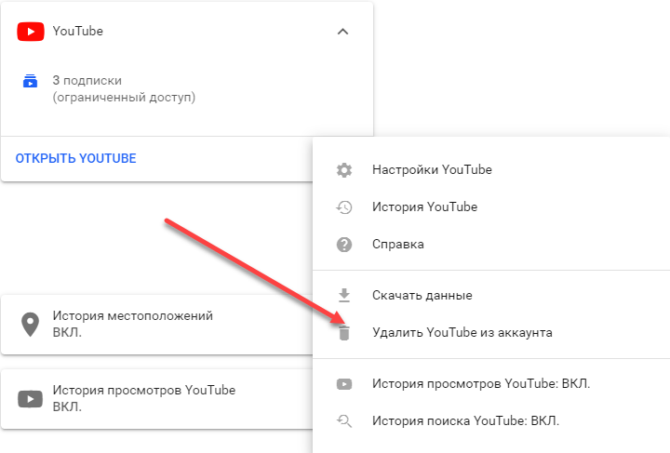 Затем нажмите на значок профиля в правом верхнем углу экрана. Затем нажмите «Удалить учетную запись» в нижней части экрана. Наконец, введите свой пароль и подтвердите, нажав «Удалить учетную запись».
Затем нажмите на значок профиля в правом верхнем углу экрана. Затем нажмите «Удалить учетную запись» в нижней части экрана. Наконец, введите свой пароль и подтвердите, нажав «Удалить учетную запись».
Как удалить свою учетную запись YouTube на моем телефоне 2022?
Чтобы удалить свою учетную запись YouTube на телефоне 2022 года, вам необходимо войти в учетную запись YouTube, затем перейти в «Настройки учетной записи» и нажать «Удалить учетную запись».
Как удалить канал YouTube на моем телефоне без студии YouTube?
Вы можете удалить канал YouTube на своем телефоне без YouTube Studio, нажав кнопку «Удалить канал» в настройках. Если у вас есть канал YouTube, который вам больше не нужен, вы можете удалить его, выполнив следующие действия:
1) Откройте приложение YouTube на своем телефоне.
2) Коснитесь гамбургер-меню в верхнем левом углу экрана.
3) Выберите «Настройки».
4) Нажмите «Удалить канал» внизу экрана.
Как удалить канал YouTube с моего iPhone 2022?
Откройте приложение YouTube на своем iPhone.
Нажмите на изображение профиля в правом верхнем углу экрана.
Прокрутите вниз до «Удалить канал» и коснитесь его.
Нажмите «Удалить канал» еще раз для подтверждения.
Как удалить канал YouTube без электронной почты или пароля?
Чтобы удалить канал YouTube, вы должны сначала выйти из своей учетной записи. Затем перейдите на страницу удаления учетной записи и нажмите «Удалить мой канал» в правой части экрана. Вы перейдете на новую страницу с возможностью удалить свой канал YouTube. После того, как вы нажмете на эту опцию, вам будет предложено ввести пароль, а затем подтвердить, что вы хотите удалить свою учетную запись.
Удаляются ли неактивные каналы YouTube?
Да, неактивные каналы YouTube со временем будут удалены.
Неактивные каналы YouTube могут быть удалены, если на них нет новых видео или подписок в течение определенного периода времени. Также в некоторых случаях каналы YouTube автоматически удаляются, если учетная запись пользователя закрывается за нарушение Условий обслуживания платформы.
Как удалить видео YouTube из другого аккаунта?
Если вы являетесь владельцем учетной записи, вы можете удалить видео из своей учетной записи, нажав «Удалить» под видео. Вы также можете удалить видео, которое было загружено в вашу учетную запись, перейдя в «Мои видео» и щелкнув значок корзины рядом с видео.
Как удалить видео с YouTube?
Видео YouTube можно удалить следующими способами:
На веб-сайте YouTube выберите видео, которое хотите удалить, и нажмите «Удалить» в появившемся меню.
На компьютере откройте историю браузера и нажмите кнопку «Очистить данные браузера» в правом верхнем углу экрана.
